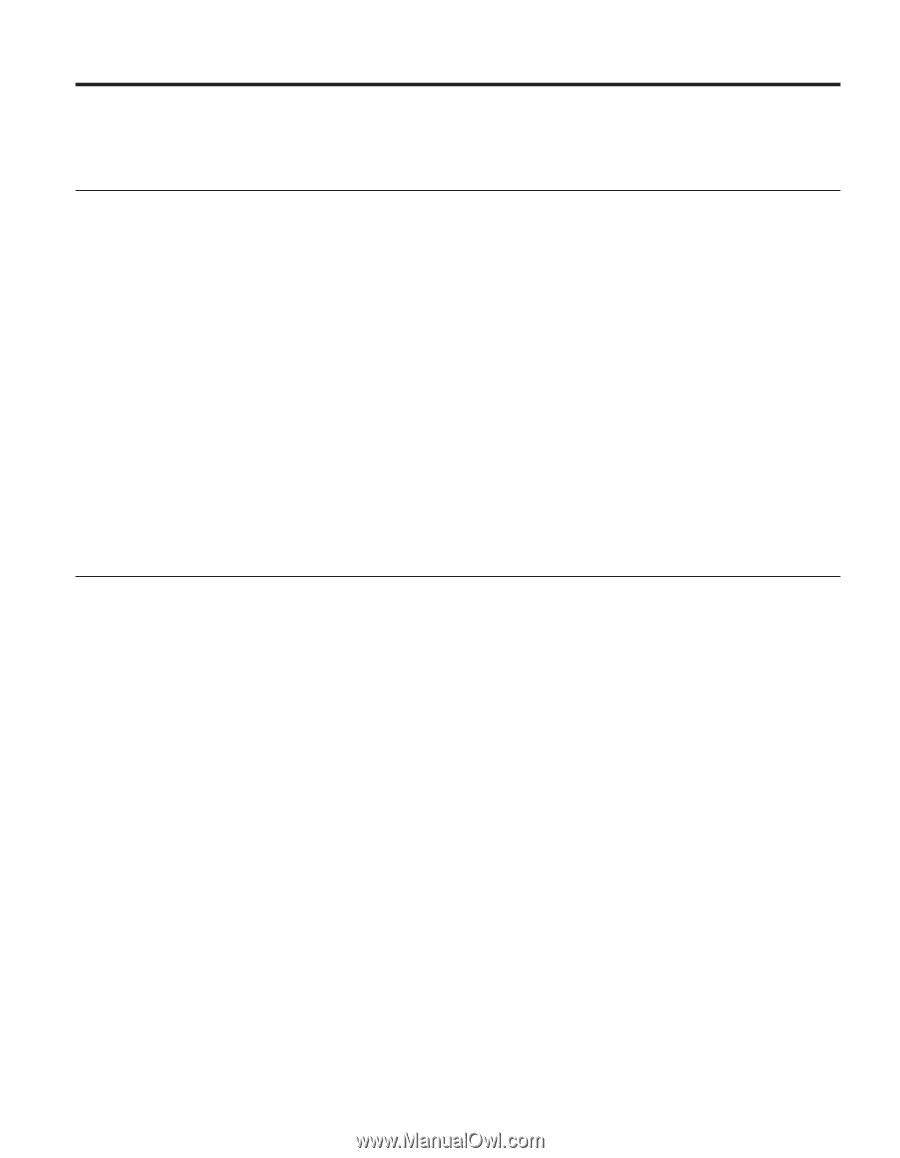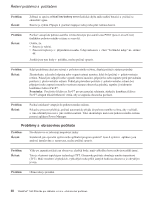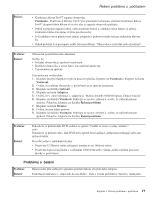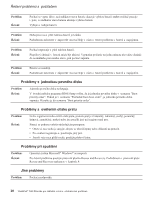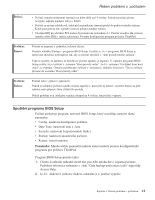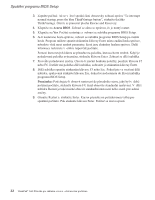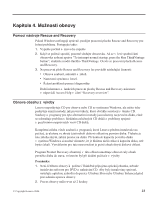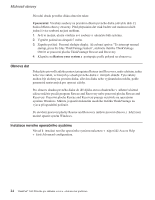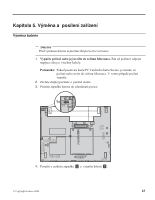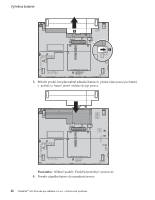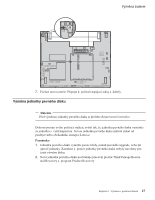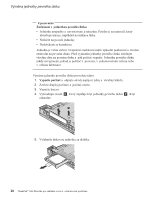Lenovo ThinkPad X60s (Czech) Service and Troubleshooting Guide - Page 31
Kapitola, Možnosti, obnovy
 |
View all Lenovo ThinkPad X60s manuals
Add to My Manuals
Save this manual to your list of manuals |
Page 31 highlights
Kapitola 4. Možnosti obnovy Pomocí nástroje Rescue and Recovery Pokud Windows nefungují správně, použijte pracovní plochu Rescue and Recovery pro řešení problému. Postupujte takto: 1. Vypněte počítač a znovu ho zapněte. 2. Když se počítač spouští, pozorně sledujte obrazovku. Až se v levé spodní části obrazovky zobrazí zpráva "To interrupt normal startup, press the blue ThinkVantage button", stiskněte modré tlačítko ThinkVantage. Otevře se pracovní plocha Rescue and Recovery. 3. Na pracovní ploše Rescue and Recovery lze provádět následující činnosti: v Obnova souborů, adresářů a záloh. v Nastavení systému a hesel. v Řešení problémů pomocí diagnostiky. Další informace o funkcích pracovní plochy Rescue and Recovery naleznete v nápovědě Access Help v části "Recovery overview". Obnova obsahu z výroby Lenovo neposkytuje CD pro obnovu nebo CD se systémem Windows, ale místo toho poskytuje snazší metody, jak provést úkoly, které obvykle souvisejí s těmito CD. Soubory a programy pro tyto alternativní metody jsou uloženy na pevném disku, čímž se odstraňuje problém s hledáním založených CD disků a problémy spojené s používáním nesprávných verzí CD disků. Kompletní záloha všech souborů a programů, které Lenovo předem instalovalo na počítač, je uložena ve skryté části neboli diskové oblasti na pevném disku. Třebaže je tato záloha skrytá, zabírá prostor na disku. Při kontrole kapacity pevného disku v systému Windows si možná všimnete, že je hlášena nižší celková kapacita disku, než byste čekali. Vysvětlením pro tuto nesrovnalost je právě obsah skryté diskové oblasti. Program Product Recovery obsažený v této oblasti umožňuje obnovit celý obsah pevného disku do stavu, ve kterém byl při dodání počítače z výroby. Poznámky: 1. Není-li během obnovy k počítači ThinkPad připojena optická jednotka, nebude instalován software pro DVD a nahrávání CD. Aby byly instalovány správně, instalujte optickou jednotku do pozice Ultrabay Slim nebo Ultrabay Enhanced před provedením operace obnovy. 2. Proces obnovy může trvat až 2 hodiny. © Copyright Lenovo 2006 23